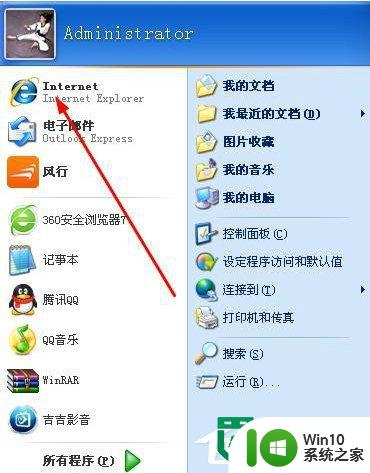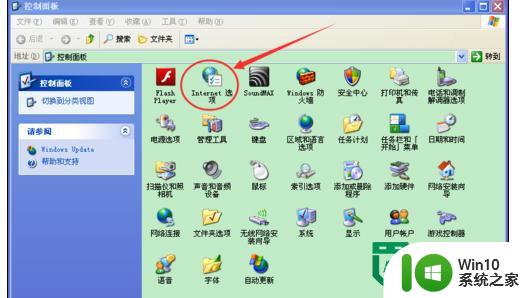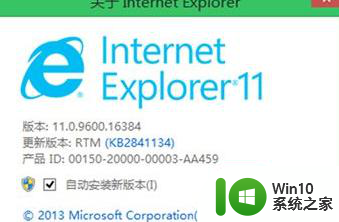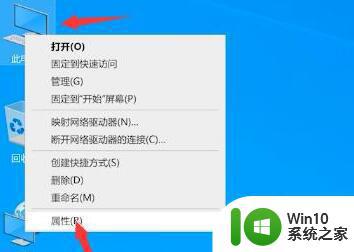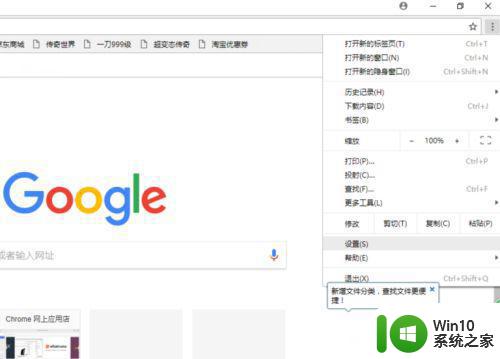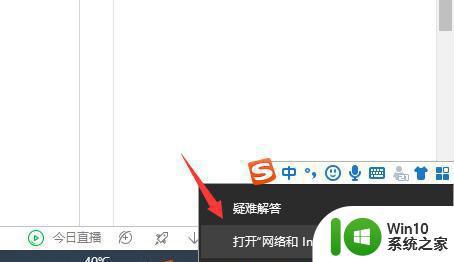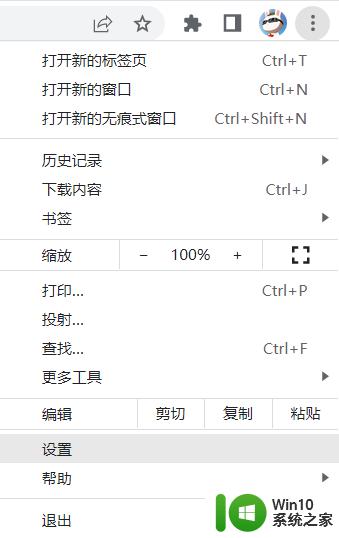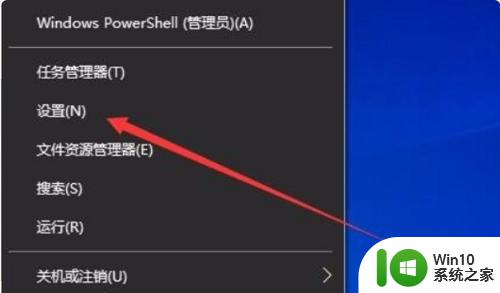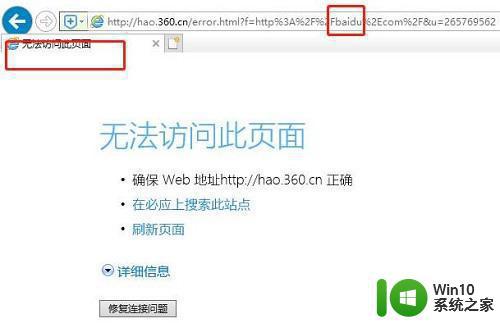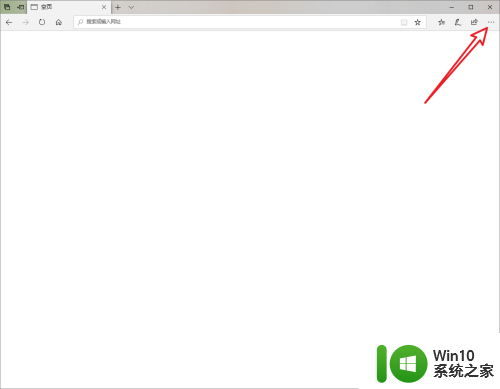w8系统IE10浏览器无法打开的解决方法 w8 ie10浏览器打不开怎么办
w8系统IE10浏览器无法打开的解决方法,随着科技的不断发展,计算机已经成为人们日常生活中不可或缺的工具,在使用计算机的过程中,我们也经常会遇到一些小问题。比如有一些用户反映在Windows 8系统中使用IE10浏览器时无法打开的情况。对于这个问题,我们可以采取一些解决方法来解决。在本文中我们将探讨一些解决W8系统IE10浏览器无法打开的方法,帮助大家解决这一困扰。
w8系统IE10浏览器打不开的解决方法:
在Win8 Metro界面输入命令regedit。
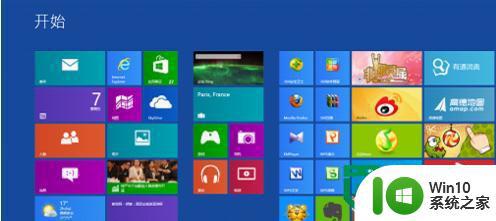
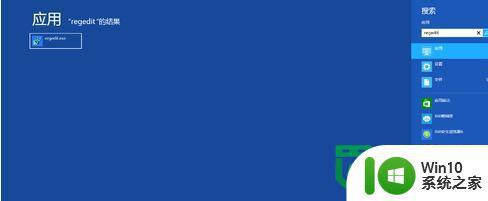
在找到的regedit软件图标上点击鼠标右键,在屏幕下方出现的快捷工具栏上点击图标“以管理员身份运行”。
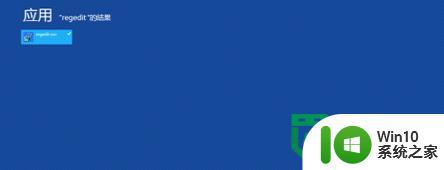
打开regedit注册表编辑器以后,找到HKEY_CURRENT_USERSoftwareMicrosoftInternet ExplorerMain。
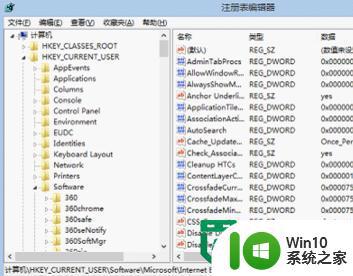
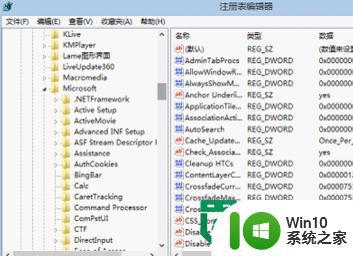
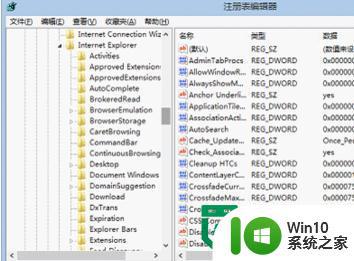
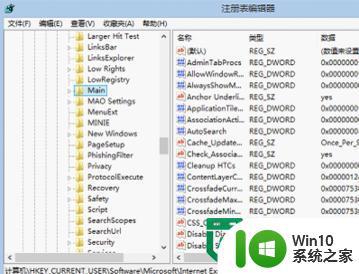
在Man上面点击鼠标右键,在弹出的菜单中选择“权限”。
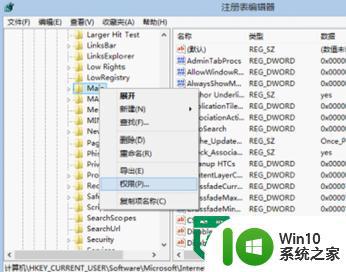
在权限设置窗口中,点击“高级”按钮。
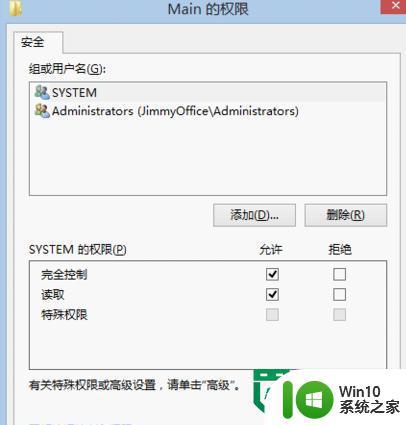
在高级安全设置窗口中,点击“启用继承”按钮,在点击“应用”、“确定”按钮保存设置并关闭高级安全设置窗口。
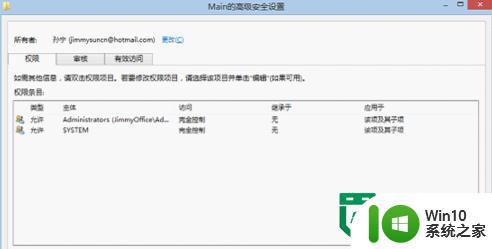
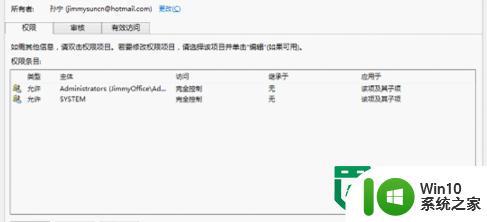
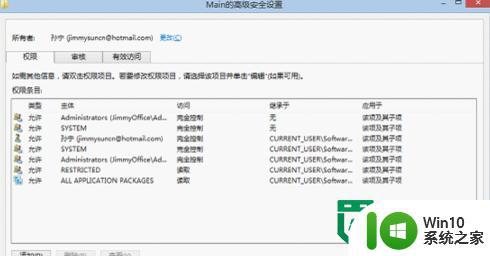
可以看到Main的权限设置窗口中,比之前增加了多个权限设置,这样则能保证IE浏览器正常运行。
点击“确定”按钮返回注册表编辑器。
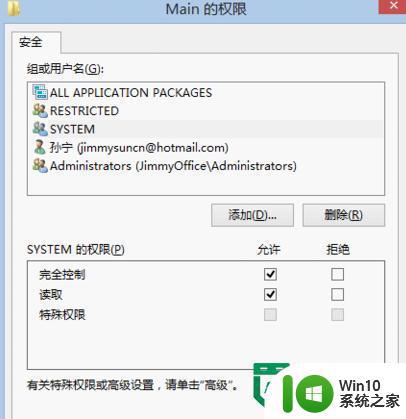
关闭注册表编辑器,点击IE10浏览器图标,IE10浏览器已经能够正常运行了。
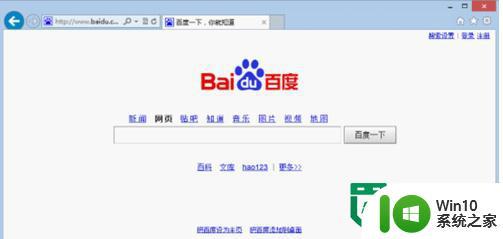
以上就是解决w8系统IE10浏览器无法打开的方法,如果你遇到这种情况,可以按照本文提供的操作进行解决,非常简单快速,一步到位。